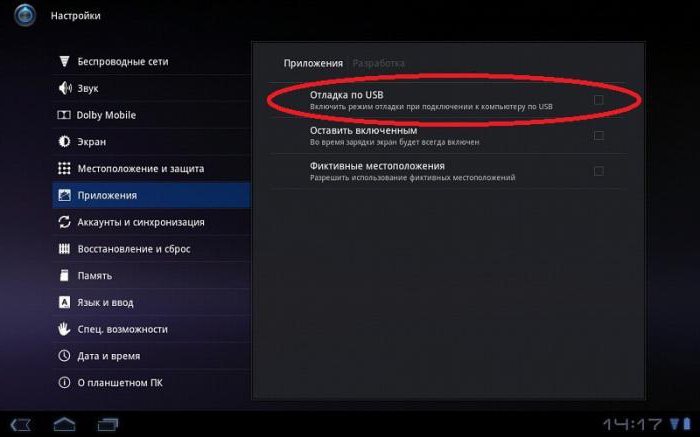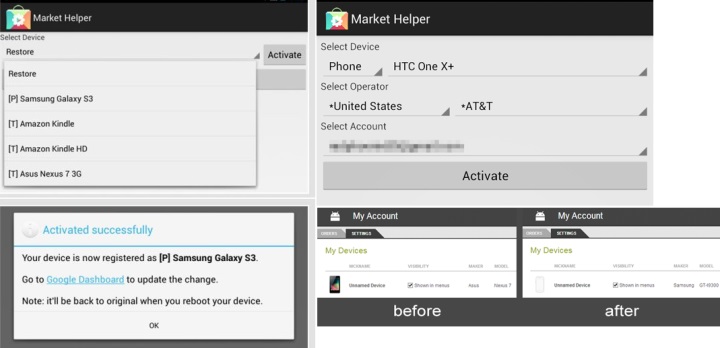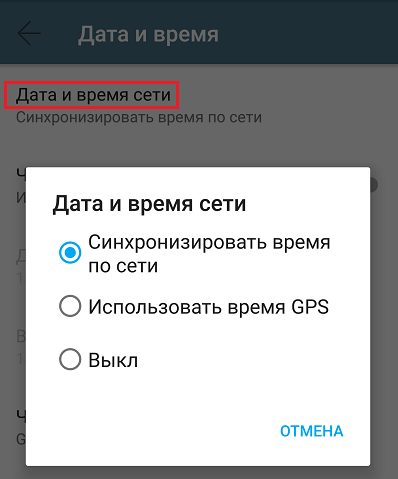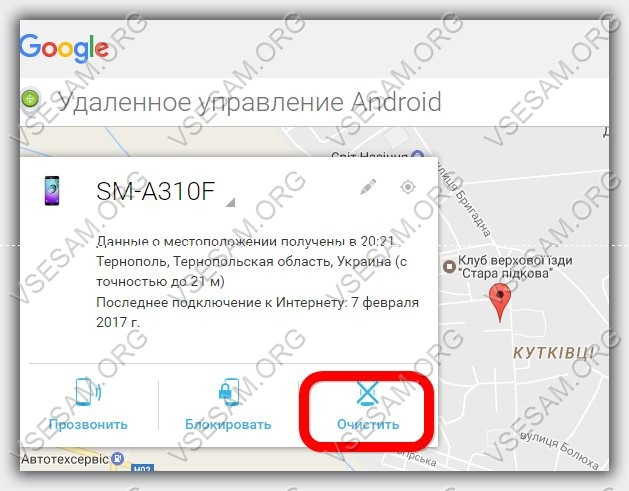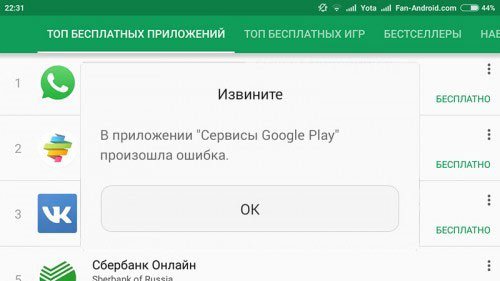Agar Android qurilmasining ekranida Google Play xizmatlari ilovasi to'xtatilganligi to'g'risida xabar paydo bo'lsa, muammoni hal qilish uchun keshni tozalash, Google hisobingizni qayta qo'shish yoki Google Play xizmatlarini qayta o'rnatish kerak. Ro'yxatda keltirilgan usullardan biri, agar hamma narsa to'g'ri bajarilgan bo'lsa, xatoni tuzatishga yordam beradi.
Keshni tozalash
Har qanday forumda birinchi maslahat - bu Google Play keshini tozalash. Buni Android sozlamalari orqali qilishingiz mumkin:
- Sozlamalarni oching, "Ilovalar" bo'limiga o'ting (ba'zi Samsung telefonlarida uni "Ilova menejeri" deb nomlash mumkin).
- Barcha dasturlarning, shu jumladan OT ichiga o'rnatilganlarning ro'yxatini ko'rish uchun "Hammasi" yorlig'ini bosing.
- Kengaytirilgan sozlamalarni ochish uchun Google Play ilovasini toping va ustiga bosing.
- Vaqtinchalik fayllarni o'chirish uchun "Keshni tozalash" ni bosing.
Konfiguratsiyani qo'llash uchun qurilmani qayta ishga tushirishga ishonch hosil qiling (uni shunchaki o'chirib yoqishingiz mumkin). Agar bu Google Play to'xtashidan xalos bo'lishga yordam bermasa, boshqa dastur keshini tozalang - Google Services Framework. Google Play xizmatlarining to'g'ri ishlashi uning ishiga bog'liq, chunki Framework Google serverlari bilan ma'lumot almashish va ma'lumotni sinxronlashtirish uchun javobgardir. Operatsiya tartibi o'xshash bo'ladi:
- Sozlamalarda "Ilovalar" bo'limini oching ("Samsung-da" dastur menejeri).
- Google Services Framework-ning barcha qidiruv oynasida.
- Murakkab sozlamalarni oching va keshni tozalang.

Qurilmani qayta ishga tushiring va o'rnatilgan Android dasturidagi nosozlik hal qilinganligini tekshiring.
Hisob qaydnomasi qo'shilmoqda
Shunday qilib, siz keshni tozaladingiz, ammo muammo saqlanib qoladi. "Google Play xizmatlari ilovasi to'xtatildi" xatosi kelib chiqdi, bundan keyin nima qilishim kerak? Google hisobingizni o'chirib, qayta qo'shib ko'ring. Foydalanuvchi profilida juda ko'p funktsiyalar mavjud, shuning uchun uni qayta o'rnatish ichki o'rnatilgan Android dasturlarining ishiga ijobiy ta'sir ko'rsatishi mumkin.
- Sozlamalarda "Hisob qaydnomalari" bo'limini oching (ba'zi bir dasturiy ta'minotda siz faqat "Hisoblar" maydonini topishingiz kerak).
- Google hisobingizni toping.
- Sinxronizatsiya sozlamalarini ochish uchun ustiga bosing. Qo'shimcha menyuni oching va "Hisobni o'chirish" -ni tanlang.

Esda tuting: qayd hisobini yo'q qilish u bilan bog'liq ma'lumotlarning yo'qolishiga olib keladi. Shuning uchun ularni zaxiralash tavsiya etiladi.
Profilni yo'q qilgandan so'ng, sozlamalarga qayting va "Hisob qaydnomasini qo'shish" ni bosing. Google-ni tanlang, mavjud hisob qaydnomangizni faollashtirish uchun elektron pochta va parolingizni kiriting. Qayta avtorizatsiyadan so'ng, Google xizmatlarini to'xtatish bilan xatodan xalos bo'lganingizni tekshiring.
Ilovani qayta o'rnating
Firmware keshini tozalash va Google hisobini qayta qo'shish yordam bermasa, qanday qilib xatoni tuzatish kerak? Yana bir tasdiqlangan usul mavjud, ya'ni dasturni qayta o'rnatish. Usul Samsungning flagmani yoki Xitoy byudjetidagi smartfon bo'lsin, barcha qurilmalarda bir xil ishlaydi.
Qayta tiklash birinchi navbatda dasturiy ta'minotni o'chirib tashlashingizni anglatadi. Biroq, bu ishlamaydi: siz faqat Google xizmatlari yangilanishlarini o'chirib tashlashingiz va qayta o'rnatishingiz mumkin. Bu sizga dasturning joriy versiyasini xatosiz olish imkonini beradi. Yangilanishlarni o'chirish uchun siz "Device Administrator" funktsiyasini o'chirib qo'yishingiz kerak.
- Sozlamalarda "Xavfsizlik" bo'limini oching.
- Qurilma ma'murlariga o'ting. Kengaytirilgan sozlamalarni ochish uchun ustiga bosing.
- "Masofadan boshqarish" belgisini olib tashlang. Funktsiyani faolsizlantirish natijasida qaysi operatsiyalarni bajarib bo'lmasligini tushuntirib beradigan oyna paydo bo'ladi. "O'chirish" ni bosing.

"Administrator" ni o'chirib qo'ygandan so'ng, Google Xizmatlariga yangilanishlarni qo'lda olib tashlashingiz va o'rnatishingiz mumkin. Vazifani tugatgandan so'ng, siz "Administrator" ni qayta yoqishingiz mumkin, chunki bu juda foydali Android funktsiyasi.
Ilova yangilanishlarini olib tashlash uchun:
- Sozlamalarda "Ilovalar" ni oching. "Hammasi" yorlig'ini bosing.
- Google xizmatlarini tanlang.
- "Yangilanishlarni o'chirish faol bo'ladi" tugmachasi. Unga bosing va operatsiya tugashini kuting.

Ko'pgina foydalanuvchilar Google Play Services ilovasida nosozliklarga duch kelishmoqda. Shu bilan birga, ekranda xabar paydo bo'ladi: "Google Play xizmatlari ilovasi to'xtatildi" yoki "Google Play xizmatlari ilovasi ishlamadi."
"Google Play Services" bu juda ko'p funktsiyalarga ega tizim ilovasi, Play Market-dagi ilovalarni yangilashdan boshlab qurilmadagi barcha Google xizmatlarini sinxronlashtirishgacha. Boshqacha aytganda, Google Play xizmatisiz qurilmaning normal ishlashi mumkin emas.Agar Google Play xizmatlari ilovasi so'nggi versiyasiga yangilanmagan yoki ishdan chiqqan bo'lsa, siz Play Market-dagi ilovalarni yangilay olmaysiz.
Uning ahamiyatiga qaramay, ko'pincha "Google Play xizmatlari" da turli sabablarga ko'ra xatolar yuzaga keladi. Quyidagi usullardan foydalanib, siz ulardan xalos bo'lishga harakat qilishingiz mumkin.
Google Play xizmatlari ilovasi to'xtatildi. Buni qanday tuzatish kerak?
1-usul: To'g'ri sana va vaqtni belgilang.
Noto'g'ri o'rnatilgan sana va vaqt Google Play xizmatlarining noto'g'ri ishlashiga olib kelishi mumkin. Joriy vaqtni o'rnatish uchun sizga kerak:
1) ga boring "Sozlamalar" bo'limga;
2) ajratib oling funktsiyasi "Vaqtni avtomatik aniqlash" (u ham chaqirilishi mumkin Tarmoq vaqt zonasi);
3) o'rnatmoq huquqi sana va vaqtva shuningdek, o'zingizni tanlang vaqt zonasi;

4) vaqtni belgilab qo'ygandan keyin qurilmani o‘chirib yoqish.
2-usul: ruxsatlarni yoqish Google Play xizmatlari.
Ruxsatnomalar ilovaga qurilmada muayyan funktsiyalarni bajarish huquqini beradi. Agar ilova zarur ruxsatni olmasa, bu xatolarga olib kelishi mumkin. "Google Play xizmatlari" ga ruxsatlarni yoqish uchun sizga quyidagilar kerak:
1) ga boring "Sozlamalar" va bosing "Ilova menejeri";
2) tanlash kerak bo'lgan ilovalar ro'yxatida Google Play xizmatlari va bo'limga o'ting "Ruxsatnomalar";
3) xatodan xalos bo'lish uchun barcha ruxsatnomalar talab qilinadi yoqing.

3-usul: keshni tozalang va Google Play xizmatlariga yangilanishlarni olib tashlang.
Keshdagi ma'lumotlar "Google Play Services" ilovasida ham xatolarga olib kelishi mumkin. Keshni tozalash va yangilanishlarni olib tashlash uchun:
1) ga boring "Sozlamalar"ga boring "Ilova menejeri" va yorliqni tanlang "Hamma narsa";
2) ro'yxatda toping Google Play xizmatlariva bo'limga borish "Xotira"bosing Keshni tozalash;

3) yangilanishlarni olib tashlash uchun bir qadam orqaga qayting va cherting To'xtang va harakatni tasdiqlang va keyin boring "Tanlovlar" tanlang "Yangilanishlarni o'chirish".

Agar qurilmangizda tugmalar bo'lsa To'xtang va / yoki "Yangilanishlarni o'chirish"faol emas bo'limga o'ting va funktsiyani o'chirib qo'ying Qurilmani topingbilan bog'liq Google Play xizmatlari. Buning uchun sizga kerak:
1) ga boring "Sozlamalar";
2) elementni tanlang "Bloklash ekrani va himoyasi" yoki "Xavfsizlik";
3) bosish "Boshqa xavfsizlik sozlamalari", va keyin;
4) endi sizga kerak kalitni bosing qarama-qarshi funksiya Qurilmani topingva harakatni tasdiqlang.

Ilova yangilanishlarini olib tashlaganingizdan so'ng Google Play xizmatlaritizim sizga (xabarlar panelida) o'z versiyasini hozirgi versiyasiga yangilashni taklif qiladi, bu nima qilish kerak.
4-usul: Google Services Framework Application Cache-ni tozalash .
Bundan tashqari, siz Google Services Framework dasturining keshini tozalashingiz mumkin. Buning uchun:
1) ga boring "Sozlamalar"ga boring "Ilova menejeri" va yorliqni tanlang "Hamma narsa";
2) ga bormoq "Tanlovlar" va funktsiyani yoqing Tizim dasturlarini ko'rsatish(Agar kerak bo'lsa);
3) ro'yxatdan tanlang;
4) bo'limga o'ting "Xotira" va bosing Keshni tozalash.

5-usul: qurilmani zavod parametrlariga qaytaring.
Agar oldingi usullarning hech biri ishlamasa, siz zavod sozlamalarini tiklashingiz mumkin. Biroq, buni unutmang Zavod parametrlariga qayta o'rnatilganda, qurilmangizdagi barcha ma'lumotlar o'chiriladi. Qayta tiklash uchun:
1) ga boring "Sozlamalar" va bo'limga o'ting "Arxivlash va tarqatish".
2) xatboshida "Qayta tiklash" bosing (element nomlari farq qilishi mumkin) va harakatni tasdiqlang.

Yuqoridagi usullarni bajarganingizdan so'ng, "Google Play xizmatlari ilovasi to'xtatildi" degan xato endi sizni bezovta qilmasligi kerak.
Agar siz uzoq vaqt davomida smartfoningizdan foydalansangiz, unda xatolar to'planib qoladi va eng zerikarli xatolardan biri - Google dasturi to'xtatiladi. Ba'zi hollarda bir xil xato deyiladi: dastur google Play xizmatlari to'xtatildi. Ushbu maqolada sizga ushbu xatoni qanday hal qilish kerakligini aytaman.
Odatda xato quyidagicha bo'ladi: siz dasturni ishga tushirasiz, u boshlanadi va darhol shu xato bilan yopiladi.
Ushbu muammoni hal qilishning bir necha yo'li mavjud. Shunday qilib, boshlaylik.
Sozlamalarni tiklash.
Eng oson yo'li. Men allaqachon yozgan edim, turli xil smartfonlarda u har xil yo'llar bilan amalga oshiriladi. Bu, masalan, Huawei 4C.
Odatda sozlamalarga, so'ngra omborga borib, sozlamalarni tiklashingiz kerak. Yoki sozlash, tiklash va asl holatiga qaytarish. Ba'zan ushbu element telefon yoki planshet haqidagi bo'limda joylashgan. Ushbu bo'limlarga qarang, u erda albatta asl holatini tiklashni topasiz.
Google Play xizmatlarini yangilang.

Ilovalarning yangilanishi, ba'zi dasturlarning, masalan, Gmail-ning Google Play-da ishlamaydigan ishlashi Google Play xizmatlarining ishlashiga bog'liq.
Google Play xizmatlari Google Play orqali yangilanadi (juda g'alati). Ushbu havolani bosish orqali yangilanishlar mavjudligini ko'rishingiz mumkin:
Ilova keshini tiklash.

Ilova keshini tozalash ham ushbu xatodan xalos bo'lishga yordam beradi. Sozlamalarga, so'ngra dasturlarga o'ting. Ma'lumotni o'chirish va keshni tozalashni bosing. Meizu smartfonlarida quyidagicha ko'rinadi:
"Google dasturi to'xtatildi" xatosi smartfonni yondirgandan keyin paydo bo'ldi.
Ushbu muammoga quyidagi odamlar duch keladi:
- original bo'lmagan dasturiy ta'minotni o'rnating
- o'zingizning mikrofonni smartfoningizdan o'rnatmang
- dasturiy ta'minotni o'rnatishdan oldin artib tashlamang (eski ma'lumotlarni o'chirmang)
Bunday holda, sozlamalarni tiklash haqida maqolada aytganimdek, asl holatini tiklash sizga yordam bermaydi. Siz smartfoningizni yoki planshetingizni qayta miltillashingiz kerak bo'ladi, lekin allaqachon original dasturiy ta'minotda. Bizning saytimizda siz smartfoningiz uchun asl dasturni topishingiz mumkin. Shuni esda tutingki, ba'zi smartfonlarda modifikatsiyalar va bitta modifikatsiyada o'rnatilgan dastur mavjud, boshqasi uchun ishlamaydi. Eng keng tarqalgan misol bu Sony smartfonlari.
Sony-ning smartfonlari odatda ikkita modifikatsiyaga ega - Dual Sim va Single Sim. Va bu o'zgartirishlar bir-biriga mos kelmaydi. Buni eslash kerak.
"Google dasturi to'xtatildi" xatosi smartfon yangilanganidan keyin paydo bo'ldi.
Yana bir keng tarqalgan hodisa - biz havo orqali yangilaganimizda va Android operatsion tizimida ko'plab xatolarga duch kelamiz. Mana bitta maslahat: zavod sozlamalariga qaytaring. Bu sizning foydalanuvchi ma'lumotingiz va sozlamalaringizni tozalaydi. Muammo yo'qolishi kerak.
Ikkinchi variant - ushbu dasturiy ta'minotni havo orqali emas, balki smartfonni butunlay yonib-o'chirish orqali yangilashga harakat qilish. Buni faqat tajribali foydalanuvchilar amalga oshirishi mumkin va har bir smartfon uchun bu jarayon individual bo'lishi mumkin, bu erda ko'rsatmalar uchun ishlab chiqaruvchiga murojaat qilishingiz kerak.
Agar barchasi bajarilmasa.
Menimcha, fikrlarning hech biri sizga yordam bermadi. Ammo yana urinib ko'raylik. Muammoni hal qilish uchun kichik va katta hajmdan boshlash kerak, ya'ni smartfonni miltillatish kerak. Bosh reja quyidagicha:
- google Play xizmatlarini yangilang
- dastur keshini tozalash
- zavod sozlamalariga qaytaring
- qaytarish moslamasi
Nuqtalardan biri sizga yordam berishi kerak. Aslida, men maqolada ular haqida gaplashdim. Agar barchasi bir xil yordam bermasa, ehtimol sizda eski Android smartfoni va shunga mos ravishda Google Play-ning eski versiyasi bormi?
Agar shunday bo'lsa va siz kafolatni tugatgan bo'lsangiz, Android-ning yangi versiyasi bilan maxsus dasturiy vositalarni topishga harakat qiling. Odatda, Android 4.3 va undan yuqori smartfonlar 2018 yilda juda yaxshi ishlaydi.
Ishlab chiquvchilar Android 4.3 versiyasini o'zlarining dasturlari uchun minimal mos keladigan OS sifatida tanlaydilar, shuning uchun sizda kamida bu Android versiyasi bo'lishi kerak.
Va yana bitta variant.
Sizga kerak bo'lgan dasturning eski versiyasidan foydalaning. Buning hech qanday yomon joyi yo'q, ayniqsa ishlab chiquvchilar sizga kerak bo'lmagan ba'zi yangi funktsiyalarni qo'shgan bo'lsa.
Hech narsa yordam bermadi? Sharhlarda smartfoningiz modelini, Android versiyasini va ushbu xatoni tuzatish uchun nima qilganingizni yozing. Men sizga yordam berishga harakat qilaman!
Android operatsion tizimidagi telefonlar va planshetlar egalari duch keladigan keng tarqalgan hodisalardan biri bu xato "Ilova to'xtatildi". Ingliz tilida, xuddi shunday "Jarayon to'xtatildi". Va bu uchinchi tomon dasturlari bilan ham, com.android.phone, Google Play, Telefon, Kontaktlar, Galereya yoki Kamera kabi Android tizim xizmatlari bilan ham sodir bo'lishi mumkin. Ba'zi sabablarga ko'ra, arzon Samsung Galaxy va Sony Xperia qurilmalari egalaridan bu haqda ko'plab shikoyatlar mavjud.
Ushbu xatoni tuzatishning bir necha yo'li mavjud va endi biz ularni batafsil ko'rib chiqamiz.
Ammo ularni ishlatishdan oldin dangasa bo'lmang va xotira sozlamalarini oching. U erda siz ichki xotiradan foydalanish statistikasini ko'rishingiz kerak. Agar u "ko'z qovoqlari" bilan band bo'lsa, unda dasturlar muvaffaqiyatsiz bo'layotganiga hayron bo'lmang. Ayniqsa o'yinlar bu juda muhimdir. Keraksizlarni maksimal darajaga olib tashlang, qayta yoqing va muammo haligacha tegishli yoki yo'qligini tekshiring.
1. Keshni tozalash
Bu boshlash uchun eng birinchi va oson rivojlanish stsenariysi. Bu holatlarning deyarli yarmida ishlaydi va operatsion tizimni qayta o'rnatishni oldini oladi.
Sozlamalarni oching va "Dasturlar" bo'limini tanlang.

Bu erda "Hammasi" yorlig'ini ochishingiz kerak:

Ro'yxatda "Ilova to'xtatildi" degan xato bilan ishlaydigan dasturni toping.

Uning xususiyatlarida avval "To'xtatish" tugmachasini bosing, so'ng "Keshni tozalash" va keyin "Ma'lumotlarni o'chirish" tugmachalarini bosing. Biz qurilmani qayta ishga tushiramiz va dasturning ishlashini tekshiramiz.
2. Dasturni qayta o'rnatish.
Agar oldingi qadam ijobiy natija bermasa, dasturni qayta o'rnatishga harakat qiling. Buning uchun Google Play do'konini oching va "Mening ilovalarim" menyusidagi elementni tanlang. Bu erda ro'yxatdan kerakli dasturni topib, "O'chirish" tugmasini bosing.

Shundan so'ng, Android-ni qayta ishga tushiring va uni qayta o'rnating.
Biz dastur qanday ishlashini tekshiramiz.
3. Telefonni zavod parametrlariga qaytaring.
Ushbu usul odatda oxirgi chora sifatida qo'llaniladi, unga hech narsa yordam bermasa murojaat qilinadi va "Ilova to'xtatildi" xatosi hech qanday tarzda olib tashlanmaydi. Uni ishlatish uchun siz Gadget sozlamalariga o'tishingiz va "Qayta tiklash va tiklash" bo'limini topishingiz kerak.
"Sozlamalarni tiklash" tugmachasi paydo bo'ladi.

Salom. Yaqinda Lenovo Google xaritalarini eski smartfonida ishga tushirmoqchi edi, ammo "Google Play Services ilovasi to'xtatildi" degan xatoga yo'l qo'ydi. Bunday holatda nima qilish kerak, endi batafsil aytib beraman. Ma'lum bo'lishicha, vaziyat juda keng tarqalgan. Ammo echimlar juda ko'p emas va ularning barchasi juda oddiy.
Bu noaniq vaziyatda, shoshilinch ravishda ilgari hech qachon bo'lmagan shaharda marshrutni qurishim kerak bo'lganda paydo bo'ldi. Nosozlikni tuzatish usulini topish uchun yarim soat sarflashim kerak edi.

Men darhol qayd etaman: vahima qo'ymang. Ko'pgina forumlar shunga o'xshash savollarni berishadi va smartfon buzilganligiga ishonishadi. Aslida, muammo apparat vositalarida emas, balki dasturiy ta'minotda. Google xizmatlarining ishlashi uchun zarur bo'lgan ma'lumotlarning ba'zilari serverga yuborilmadi (har xil sabablarga ko'ra). Qurilmangiz va Google o‘rtasidagi aloqa uzilib qoldi. Siz uni quyidagi usullardan biri yordamida tiklashingiz mumkin.
Keshni o'chirish
Ushbu usul bilan "davolanishni" boshlash kerak. Bu shaxsiy ma'lumotlarning yo'qolishiga olib kelmaydi va qurilma sozlamalariga minimal aralashishni talab qiladi.
- Sozlamalarga ish stolidagi, menyudagi maxsus belgini bosish yoki "pardani" pastga tushirish orqali kiramiz (ekranning yuqori chetini tortib):

- Bo'limlar ro'yxati paydo bo'lganda "Ilovalar" bandini toping va ichkariga kiring:

- Endi siz Googl Play Services dasturini topishingiz kerak, batafsil tavsifni kiritish uchun ismga teging:

- Keyinchalik, biz intuitiv harakat qilamiz, chunki Android-ning turli xil versiyalari uchun variantlar har xil. "Google Play xizmatlari ilovasi to'xtatildi, agar xato bo'lsa, uni qanday tuzatish kerak?" Degan savolga javob bir xil emas. Biz quyidagi skrinshotni boshqaramiz:

- Foydali ma'lumotlarni o'chirish va eskirgan keshni tozalash uchun biz ko'rsatilgan tugmalarni bosamiz.
- O'zgarishlar kuchga kirishi uchun telefonni (planshetni) qayta ishga tushirish kerak.
Qayta tiklash
Bu zavod parametrlariga qaytish haqida emas, balki ma'lum dasturiy ta'minot parametrlarini tiklash haqida. Ilovalar ro'yxatini ochish, undagi muammoli xizmatlarni topish, batafsil tavsifni kiritish va "Qayta tiklash ..." tugmachasini bosing.

Afsuski, Android-ning oldingi versiyalarida bunday imkoniyat mavjud emas. Shuning uchun tavsiflangan echim hamma uchun mos emas. Xatoni bartaraf etish uchun siz quyidagi usulga murojaat qilishingiz kerak bo'ladi: "Google Play xizmatlari ilovasi to'xtatildi."
Hisob qaydnomasini o'chirish / qo'shish
Voqealarning bunday yo'nalishi eng samarali, ammo eng radikalidir. Uni ishlatgandan so'ng, uzoq server bilan sinxronlashtirilmagan barcha ma'lumotlar yo'qoladi. Shuni yodda tuting, muhim ilovalarni oldindan zaxiralang!
- Sozlamalarga o'tamiz, keyin "Hisoblar" bo'limiga o'tamiz va Gmail hisob qaydnomamizni ko'ramiz.

- Ismni bosish orqali biz "O'chirish" bandini tanlagan menyu ochamiz.

Yangi dasturiy ta'minotda ushbu harakat tugma shaklida alohida chiqariladi. Yoki menyuni chaqirish uchun yuqori o'ng burchakdagi "uchta nuqta" belgisiga teging.
- Biz mobil qurilmani qayta ishga tushiramiz va ijodiy manipulyatsiyalarga o'tamiz - yana sozlamalarni oching, "Hisoblar" bo'limi. Ammo endi biz "+ Qo'shish ..." ni tanlaymiz va Gmail-ni belgilaymiz: unga elektron pochta manzili va parolni kiriting (xuddi smartfoningizni birinchi marta ishga tushirgandek).
Amalga oshirilgandan so'ng, Google Play xizmatlari ilovasidagi xato endi paydo bo'lmasligi kerak (hech bo'lmaganda yaqin kelajakda).
Fikringizni qadrlayman va bu haqda qanday fikrda ekaningizni bilmoqchimisiz? Ehtimol, siz boshqa usullarni bilasizmi? Foydali ma'lumotlarni sharhlarda baham ko'ring, agar qiyin bo'lmasa.
Hurmat bilan, Viktor!